Google AdSenseの新機能を使い倒す
Google AdSenseが機能UPしました。もちろんユーザが望んでいるのはクリックの対価としての収入が目的であり、そのための分析が必要だ。今回のレポート機能の強化で、ちょっとした分析が可能になる。ここでは、MTのカテゴリ毎にレポートを表示するための方法について記述する。
登録されたカテゴリ名は「有効なチャネル」のリストボックスに追加されていきます。
1. Google AdSenseでチャネルを設定する
Google AdSenseの「設定」≫「チャネル」をクリックして、「新規チャネルを作成」に、MTで登録したカテゴリ名を入力して「チャネルの開始と編集」ボタンを押下します。登録されたカテゴリ名は「有効なチャネル」のリストボックスに追加されていきます。
2. 登録したチャネルのチャネルコードの取得
Google AdSenseの「設定」≫「広告レイアウト用コード 」をクリックして、「チャネル」を選択します。選択したチャネルに合わせて「AdSense コード 」のgoogle_ad_channelの値が変化しますので、各チャネル毎の値を控えておきます。
3. AdSenseコードをカスタマイズ
下記のように、ArchiveCategory["カテゴリ名1"] = "チャネルコード1";の部分の値を控えておいた値に変更します。<script type="text/javascript"> <!-- google_ad_client = "自分のAdSenseキー"; google_ad_width = 728; google_ad_height = 90; google_ad_format = "728x90_as"; ArchiveCategory = new Array(); ArchiveCategory["カテゴリ名1"] = "チャネルコード1"; ・ ・ ArchiveCategory["カテゴリ名n"] = "チャネルコードn"; google_ad_channel = ArchiveCategory["<$MTEntryCategory$>"]; //--> </script> <script type="text/javascript" src="http://pagead2.googlesyndication.com/pagead/show_ads.js"> </script>これで、明日からのGoogle AdSenseのレポートが各チャネル毎に出力されるようになります。(と、思う。明日でていなかったら修正しますんで...)
- スポンサーリンク -

コメントやシェアをお願いします!